红米手机连拍如何查看 小米手机相机怎么连拍
日期: 来源:小麦安卓网
在如今的社交媒体时代,拍照已经成为人们日常生活中不可或缺的一部分,红米手机和小米手机作为市场上备受青睐的智能手机品牌,其相机功能备受用户好评。其中连拍功能更是让用户在拍摄时能够捕捉到更多精彩瞬间。红米手机如何查看连拍照片?小米手机又该如何进行连拍操作呢?在本文中将为您详细介绍这两款手机的连拍功能,帮助您更好地利用相机功能,记录生活中的每一个美好瞬间。
小米手机相机怎么连拍
方法如下:
1.打开手机,在桌面找到相机,并进入相机程序。

2.在相机中,点击右上角的菜单键。
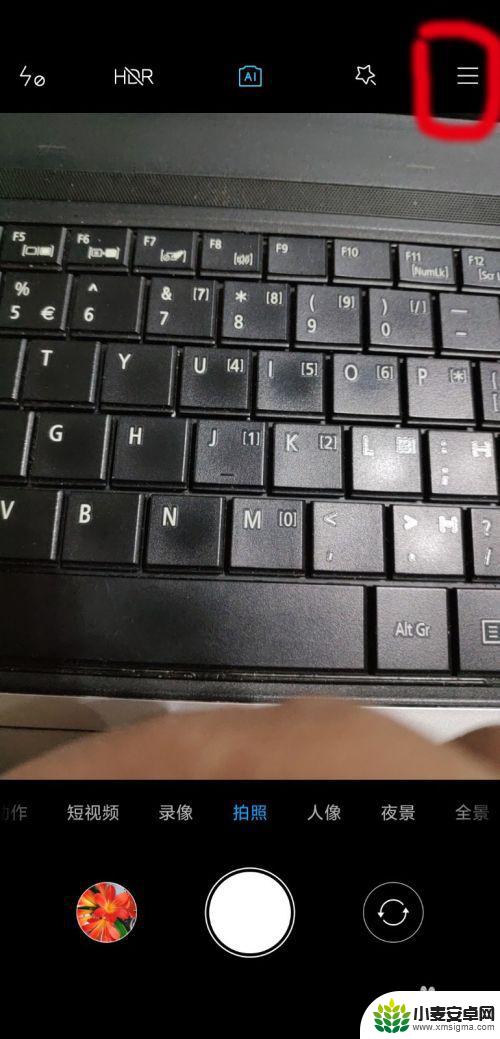
3.在弹出的选项中,选择设置。
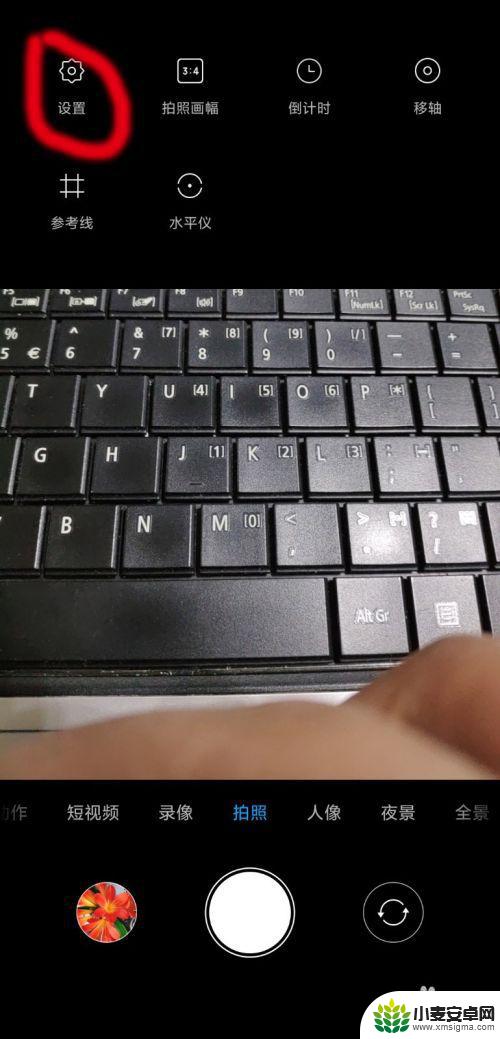
4.在里面,有一个长按快门功能。目前是对焦模式。
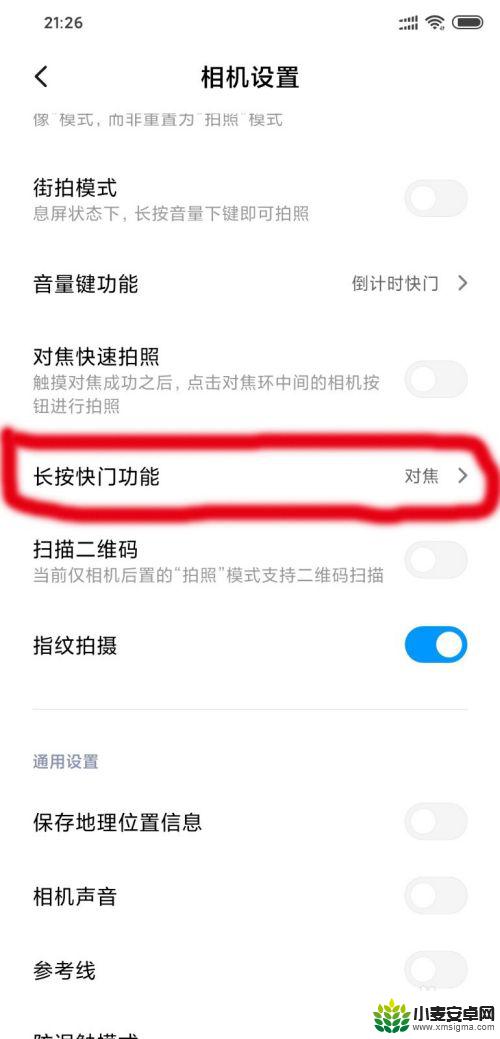
5.点击之后,会出现连拍和对焦功能。我们选择连拍功能。
返回设置界面后,我们看到长按快门功能已经变成了连拍模式。
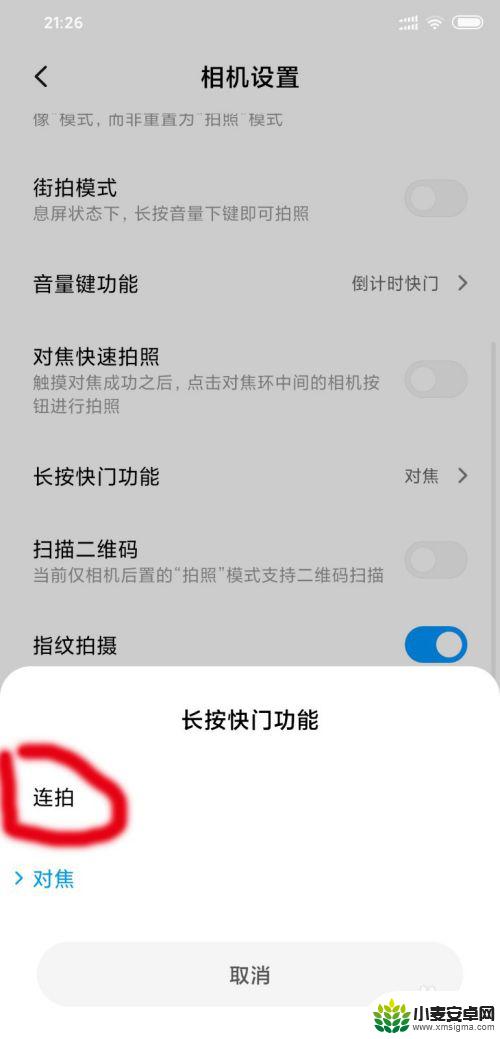
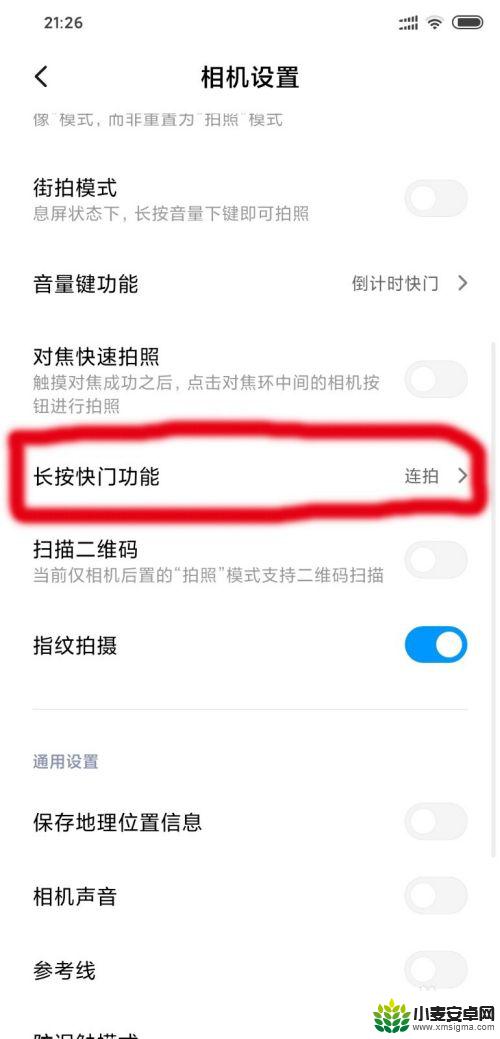
6.返回相机拍照界面。我们随便对准一个物体,长按快门进入连拍模式。连拍的时候,界面会出现数字。那是拍摄的照片数量。
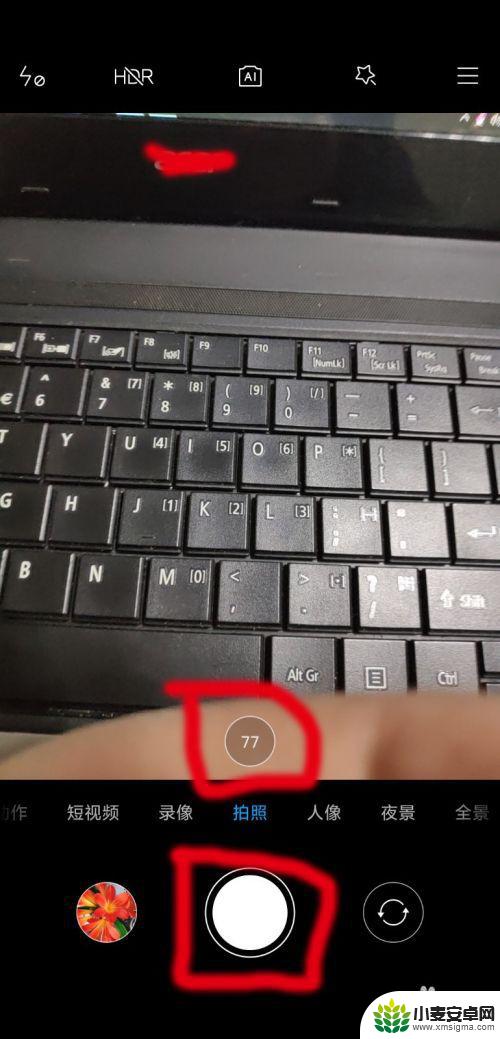
7.拍摄完毕照片,我们进入相册,找到连拍的照片。连拍照片左下角会有照片叠加的标志。
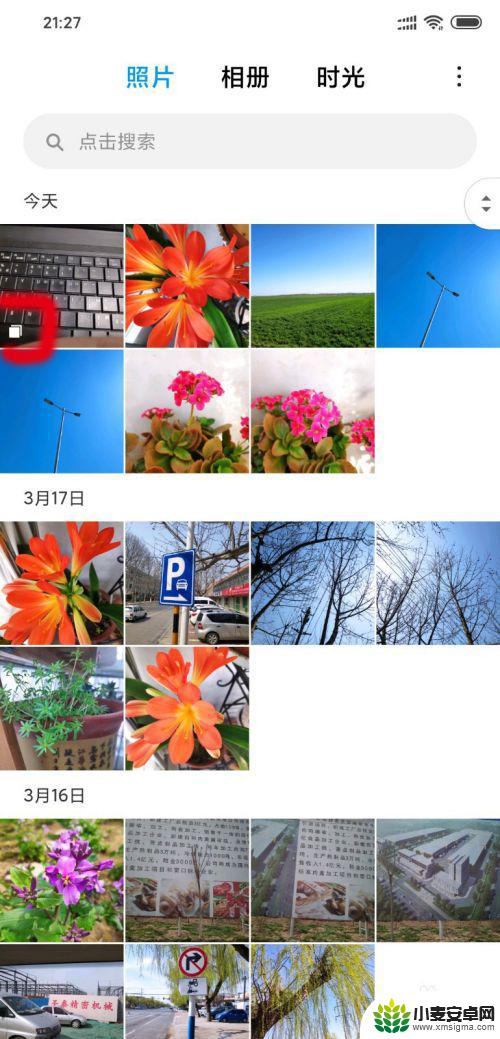
8.点击连拍照片,进入照片之后。点击下方的连拍照片,对照片进行查看。
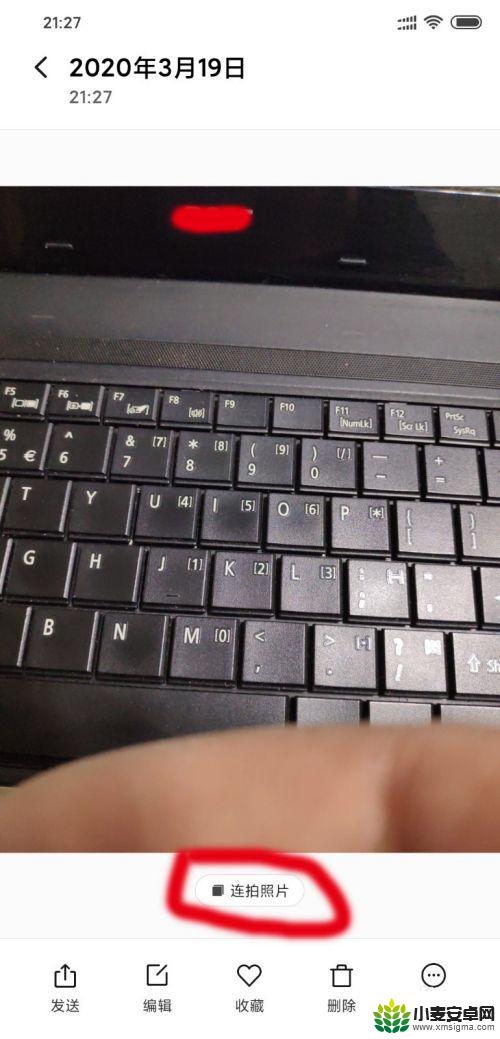
以上是关于如何查看红米手机连拍的全部内容,如果你遇到了相同的问题,可以参考本文中介绍的步骤进行修复,希望这对大家有所帮助。












